Содержание
5 причин изучить React Native JavaScript Framework
React Native — это фреймворк JavaScript, используемый для разработки кроссплатформенных мобильных приложений. Если вы хотите создать приложение на платформах Android и iOS, но у вас нет времени или средств для разработки приложений для обеих платформ отдельно, React Native идеально подходит для вас.
Несколько популярных приложений, таких как Instagram, Airbnb, Walmart, UberEats, Tesla, Skype и т.д., уже использовали этот фреймворк. React Native предоставляет все основные и передовые методы разработки гибридных мобильных приложений. Давайте рассмотрим пять причин, по которым вам следует использовать React Native для разработки мобильных приложений.
1. Единая кодовая база для Android и iOS
React Native позволяет писать код один раз и запускать как на Android, так и на iOS. Кодовая база будет одинаковой для обеих платформ, поэтому вам не придется тратить деньги и время на два проекта разработки.
Поскольку React Native имеет открытый исходный код и способствует повторному использованию, вы можете повторно использовать компоненты в любое время на любом уровне, не переписывая его и не перекомпилируя приложение.
2. Возможность повторного использования
Теперь поговорим о возможности повторного использования. React Native приносит блоки, которые состоят из повторно используемых «нативных компонентов». Почти все компоненты Android и iOS имеют свои аналоги в React Native. Все эти компоненты компилируются непосредственно в нативные приложения и, таким образом, позволяют разработчикам поддерживать внешний вид платформы.
Ранее в гибридных приложениях было невозможно получить структуру, специфичную для компонента. Но с React Native эта структура позволяет разработчикам создавать приложения, используя гибкие веб-методологии.
С другой стороны, React Native также позволяет разработчикам добавлять компоненты Native в код своих существующих приложений. Им не придется кодировать с нуля, чтобы преобразовать существующее мобильное приложение в приложение React Native.
3. Производительность
React Native сокращает цикл разработки, позволяет разрабатывать приложения очень быстро и позволяет доставлять приложения максимально быстро. Он использует библиотеку ReactJS UI, разработанную Facebook для пользовательских интерфейсов. В то время как собственные приложения работают на центральном процессоре, React Native использует графический процессор.
Он поставляется с уникальной функцией под названием «живая перезагрузка», которая позволяет просматривать последние изменения кода сразу, разбивая экран на две части. Первый показывает код, а второй показывает результат кода в кадре мобильного телефона. В целом, с помощью React Native компании могут сократить расходы на разработку почти на 50% без ущерба для качества или производительности.
4. Ориентация на пользовательский интерфейс
React Native — полностью ориентированный на пользовательский интерфейс. Декларативный API значительно упрощает понимание ваших требований и прогнозирование пользовательского интерфейса. Декларативный стиль позволяет вам контролировать поток и состояние в вашем приложении, говоря: «Это должно выглядеть так». Вам больше не придется беспокоиться о деталях реализации.
Декларативный стиль позволяет вам контролировать поток и состояние в вашем приложении, говоря: «Это должно выглядеть так». Вам больше не придется беспокоиться о деталях реализации.
5. Совместимость с сторонними плагинами
Добавление аппаратных возможностей устройства в приложение является одним из наиболее распространенных требований в наши дни. В отличие от функций WebView, React Native позволяет напрямую связать плагин с собственным модулем через инфраструктуру. Это приводит к более плавному запуску приложения, более быстрой загрузке и меньшим требованиям к памяти.
А вы знали, что это написано на JS?
Главная
|
Все статьи
|
Дневник студента
Время чтения статьи
~2 минуты
Статья написана студентом Хекслета. Мнение автора может не совпадать с позицией редакции
JavaScript — это язык, который прошел долгий путь с момента своего появления в 1995 году. Он превратился из простого языка сценариев в мощный и универсальный язык программирования, который можно использовать для всего: от веб-разработки до программирования на стороне сервера. Однако, несмотря на многочисленные достижения, у JavaScript по-прежнему плохая репутация в некоторых кругах, поскольку его часто отвергают как язык, пригодный только для простых задач.
Однако, несмотря на многочисленные достижения, у JavaScript по-прежнему плохая репутация в некоторых кругах, поскольку его часто отвергают как язык, пригодный только для простых задач.
Но правда в том, что JavaScript — это язык, который можно использовать для создания невероятно сложных и изощренных приложений, и существует множество примеров кода JavaScript, о котором вы никогда бы не подумали, что он написан на JS.
Одним из примеров этого является игровая платформа Steam, созданная с использованием JavaScript. Steam — это огромная платформа, на которой размещены тысячи игр и миллионы пользователей, но большинство людей никогда бы не догадались, что она была создана с использованием JavaScript. Платформа невероятно быстрая и отзывчивая, а пользовательский интерфейс гладкий и современный, и все это благодаря мощи JavaScript.
Еще один пример неожиданного использования JavaScript — разработка настольных приложений. Electron — это популярная платформа, которая позволяет разработчикам использовать веб-технологии, такие как HTML, CSS и JavaScript, для создания настольных приложений, которые могут работать в Windows, macOS и Linux. Некоторые известные примеры приложений, созданных с использованием Electron, включают Slack, Discord, Microsoft Teams, Visual Studio Code, Figma и др. Полный список можете найти на сайте Electron.
Некоторые известные примеры приложений, созданных с использованием Electron, включают Slack, Discord, Microsoft Teams, Visual Studio Code, Figma и др. Полный список можете найти на сайте Electron.
JavaScript также используется при разработке мобильных приложений. React Native — это популярный фреймворк, который позволяет разработчикам использовать JavaScript для создания нативных мобильных приложений для iOS и Android. Это означает, что разработчики могут создавать мобильные приложения, которые выглядят так же, как нативные приложения, но с дополнительным преимуществом возможности использовать единую кодовую базу для обеих платформ.
Даже в мире искусственного интеллекта и машинного обучения JavaScript оставляет свой след. TensorFlow.js — это библиотека, которая позволяет разработчикам использовать JavaScript для создания и обучения моделей машинного обучения прямо в браузере. Это означает, что разработчики могут создавать мощные приложения ИИ, не беспокоясь о настройке сложной инфраструктуры или изучении новых языков.
В заключение, JavaScript — это язык, который часто недооценивают, но он способен на гораздо большее, чем многие думают. От разработки игр до настольных приложений и мобильных приложений, искусственного интеллекта и машинного обучения — JavaScript используется способами, которые были бы немыслимы всего несколько лет назад. Поэтому в следующий раз, когда вы услышите, как кто-то отвергает JavaScript как простой язык сценариев, помните, что этот язык гораздо глубже, чем кажется на первый взгляд.
Александр Куманцев
14 марта 2023
3
Рекомендуемые программы
профессия
•
от 6 300 ₽ в месяц
Фронтенд-разработчик
Разработка фронтенд-компонентов для веб-приложений
10 месяцев
•
с нуля
Старт
1 июня
профессия
•
от 5 025 ₽ в месяц
Аналитик данных
Сбор, анализ и интерпретация данных
9 месяцев
•
с нуля
Старт
1 июня
профессия
•
от 6 300 ₽ в месяц
Python-разработчик
Разработка веб-приложений на Django
10 месяцев
•
с нуля
Старт
1 июня
профессия
•
от 6 300 ₽ в месяц
Java-разработчик
Разработка приложений на языке Java
10 месяцев
•
с нуля
Старт
1 июня
профессия
•
от 6 300 ₽ в месяц
PHP-разработчик
Разработка веб-приложений на Laravel
10 месяцев
•
с нуля
Старт
1 июня
профессия
•
от 6 183 ₽ в месяц
Инженер по тестированию
Ручное тестирование веб-приложений
4 месяца
•
с нуля
Старт
1 июня
профессия
•
от 6 300 ₽ в месяц
Node. js-разработчик
js-разработчик
Разработка бэкенд-компонентов для веб-приложений
10 месяцев
•
с нуля
Старт
1 июня
профессия
•
от 10 080 ₽ в месяц
Fullstack-разработчик
Разработка фронтенд- и бэкенд-компонентов для веб-приложений
16 месяцев
•
с нуля
Старт
1 июня
профессия
•
от 5 840 ₽ в месяц
Разработчик на Ruby on Rails
Создание веб-приложений со скоростью света
5 месяцев
•
c опытом
Старт
1 июня
профессия
Верстальщик
Верстка с использованием последних стандартов CSS
5 месяцев
•
с нуля
Старт
в любое время
профессия
•
от 6 300 ₽ в месяц
Инженер по автоматизированному тестированию на JavaScript
Автоматизированное тестирование веб-приложений на JavaScript
10 месяцев
•
с нуля
в разработке
дата определяется
Please enable JavaScript to view the
comments powered by Disqus.
Что такое нативный прототип в JavaScript?
Silvija Prozinger
Grokking the Behavioral Interview
Многим кандидатам отказывают в приеме на технические собеседования или понижают их уровень из-за плохой успеваемости на собеседованиях поведенческого или культурного соответствия. Пройдите собеседование с помощью этого бесплатного курса, где вы будете практиковаться, уверенно отвечая на поведенческие вопросы интервью.
Пройдите собеседование с помощью этого бесплатного курса, где вы будете практиковаться, уверенно отвечая на поведенческие вопросы интервью.
Собственный прототип — это свойство JavaScript, которое все встроенные функции-конструкторы в JavaScript используют для наследования методов и свойств друг от друга.
JavaScript — это язык на основе прототипов , что означает, что в JavaScript нет наследования классов, как в других языках программирования; вместо этого существует свойство прототипа, которое можно использовать для расширения объектов путем добавления к ним новых свойств и методов. Нативные прототипы можно редактировать или добавлять к ним новые, но нельзя их удалять.
Когда мы запускаем Object.prototype в консоли, мы можем увидеть прототип в действии и то, что представляет собой Объект.
Object.prototype
// Возвращает следующее:
{конструктор: ƒ, __defineGetter__: ƒ, __defineSetter__: ƒ, hasOwnProperty: ƒ, __lookupGetter__: ƒ, … }
конструктор: ƒ Object()
hasOwnProperty : ƒ hasOwnProperty()
isPrototypeOf: ƒ isPrototypeOf()
propertyIsEnumerable: ƒ propertyIsEnumerable()
toLocaleString: ƒ toLocaleString()
toString: ƒ toString()
значениеOf: ƒ значениеOf()
__defineGetter__: ƒ __defineGetter__()
__defineSetter__: ƒ __defineSetter__()
__lookupGetter__: ƒ __lookupGetter__()
9 0004 __lookupSetter__: ƒ __lookupSetter__()получить __proto__: ƒ __proto__()
установить __proto__: ƒ __proto__()
В этом коде вы можете увидеть функцию-конструктор и несколько методов, которые есть у каждого объекта, например hasOwnProperty(), valueOf() и toString(), и это лишь некоторые из них. Поэтому всякий раз, когда объект вызывает метод toString(), он вызывает его непосредственно из Object.prototype, который есть у каждого объекта.
Поэтому всякий раз, когда объект вызывает метод toString(), он вызывает его непосредственно из Object.prototype, который есть у каждого объекта.
Давайте создадим пример объекта с помощью функции-конструктора, чтобы увидеть, как создается свойство-прототип:
function Person(fullname, age, gender) {
this.fullname = fullname;
this.age = возраст;
this.gender = пол;
}
const firstPerson = new Person('amy adams', 46, 'female')
Если мы запустим Person.prototype в консоли, мы увидим показанный ранее метод конструктора и все методы, которые прийти с объектом, когда он создан. Если мы запустим firstPerson , мы можем увидеть следующее:
Person {fullname: "amy adams", age: 46, gender: "female"}
age: 46
пол: "female"
fullname: "amy adams"
__proto__:
конструктор: ƒ человек(полное имя, возраст, пол)
аргументы: ноль
вызывающий абонент: ноль
длина: 3
полное имя: "человек" 900 03
прототип: {конструктор: ƒ}
__proto__: ƒ ()
[[FunctionLocation]]: VM309:1
[[Scopes]]: Scopes[2]
__proto__:
конструктор: ƒ Object()
hasOwnProperty: ƒ hasOwnProperty()
isPrototypeOf: ƒ isPrototypeOf()
свойствоIsEnumerable: ƒ свойствоIsEnumerable()
toLocaleString: ƒ toLocaleString()
toString: ƒ toString()
valueOf: ƒ valueOf()
__defineGetter__: ƒ __defineGetter__()
__defineSetter__: ƒ __defineSetter__()
__lookupGetter__: ƒ __lookupGetter__()
__lookupSetter__: ƒ __lookupSetter__()
get __proto__: ƒ __proto__()
set __proto__: ƒ __proto__()
Сначала мы видим Функция-конструктор Person Person и все свойства, которые были определены в ней (ФИО, возраст , гендер), а также такие методы, как toString, valueOf и т. д., которые определены в объекте-прототипе объекта-прототипа Person, который является Object.prototype.
д., которые определены в объекте-прототипе объекта-прототипа Person, который является Object.prototype.
Другие встроенные объекты (такие как Array, Date, Function и т. д.) также сохраняют свои методы в прототипах.
Например, когда мы создаем массив, внутри используется новый конструктор Array() по умолчанию. Итак, Array.prototype становится его прототипом и предоставляет методы.
Термины _ _ proto_ _ и прототип оба присутствуют при обсуждении основанной на прототипах природы JavaScript.
Разница между ними:
- __proto__ — это объект внутри каждого объекта. Он ссылается на прототип, который был установлен для этого объекта — мы можем увидеть это в действии в приведенных выше примерах кода.
- Свойство прототипа присутствует только тогда, когда для создания объекта используется ключевое слово «new». Следовательно, он присутствует, когда объект создается с помощью функции конструктора.

СВЯЗАННЫЕ ТЕГИ
javascript
УЧАСТНИК
Сильвия Прозингер
Лицензия: Creative Commons-Attribution-ShareAlike 4.0 (CC-BY-SA 4.0)
9000 0 Учебник по Vue | NativeScript
Начало работы с NativeScript Vue
В этом руководстве вы познакомитесь с основами создания приложения NativeScript с помощью Vue, проведя вас через создание примера приложения с некоторыми основными функциями.
Это руководство научит вас следующему:
- Создание макетов с использованием компонентов NativeScript
- Добавление интерактивности в приложение с помощью жестов
- Использование встроенных директив Vue для создания и изменения представлений
- Использование маршрутизации для навигации между различными представлениями
Предварительные условия
Чтобы получить максимальную отдачу от этого руководства, вы уже должны иметь базовое представление о платформе Vue. Если вы новичок в Vue, вы можете сначала ознакомиться с их официальным руководством.
Если вы новичок в Vue, вы можете сначала ознакомиться с их официальным руководством.
Обзор примера приложения
Компоненты образуют основные строительные блоки приложения Vue. Компоненты представляют собой страницы и представления, с которыми взаимодействует пользователь. NativeScript Vue следует той же концепции, с той лишь разницей, что в первую очередь это касается шаблонов и их стилей.
Вы создадите приложение master-details, которое отображает список мюзиклов и позволяет переходить на страницу сведений для просмотра дополнительной информации о каждом мюзикле.
Вы можете найти полный исходный код приложения на GitHub
Настройка среды
Чтобы настроить среду разработки, следуйте инструкциям в разделе «Настройка среды» документации.
Создайте новое приложение NativeScript Vue
Чтобы создать новое приложение NativeScript Vue, запустите команду CLI ns create с именем приложения, за которым следует --vue и --ts .
нс создать пример-приложение --vue --ts
Интерфейс командной строки NativeScript создает новый каталог с корневой папкой с именем example-app с исходным каркасным проектом приложения и устанавливает необходимые пакеты и зависимости. Это может занять несколько минут и должно быть готово к запуску после завершения установки.
Запустите приложение
Перейдите в каталог проекта и выполните следующую команду, чтобы запустить его на соответствующих платформах.
компакт-диск пример приложения // запустить на iOS ns запустить ios // запустить на Android нс запустить андроид
Команда ns run создает приложение и запускает его на подключенном устройстве Android или эмуляторе Android для Android и подключенном устройстве iOS или симуляторе iOS для iOS. По умолчанию он прослушивает изменения в вашем коде, синхронизирует эти изменения и обновляет все выбранные устройства.
Структура папок
На основе начального приложения Vue мы создадим следующую структуру файлов/папок для нашего приложения.
приложение
|- активы
|- Анастасия.png
|- beetlejuicemusical.png
|- bookofmormon.png
|- компоненты
|- Home.vue
|- Details.vue
|- модели
|- Flick.ts
|- услуги
|- FlickService.ts
|- app.scss
|- app.ts
Создайте домашнюю страницу
Давайте начнем с создания файла для нашей домашней функции со следующим содержимым:
<шаблон>
<Страница>
<язык скрипта="ts">
импортировать Vue из 'nativescript-vue'
экспортировать по умолчанию Vue.extend({})
Настройка маршрутизации
Мы настроим домашний компонент в качестве маршрута по умолчанию при запуске приложения. Откройте app.ts и добавьте следующий код:
// приложение/приложение.тс импортировать Vue из 'nativescript-vue' импортировать Home из './components/Home.vue' объявить let __DEV__: логическое значение // Печатает журналы Vue, когда --env.production *НЕ* установлен при сборке Vue.config.silent = !__DEV__ новый Vue({ // Добавьте это (это может быть уже добавлено шаблоном) 👇 рендеринг: h => h('frame', [h(Home)]) }).$старт()
Домашний пользовательский интерфейс
Прежде чем мы создадим пользовательский интерфейс нашей домашней страницы, давайте сначала создадим наши FlickModel и FlickService . Это позволит нам использовать данные непосредственно в нашем шаблоне.
FlickModel будет содержать форму каждого движущегося объекта. Создайте каталог моделей внутри приложения и создайте новый файл с именем Flick.ts . Откройте новый Flick.ts и добавьте следующий интерфейс :
// app/models/Flick.ts
интерфейс экспорта FlickModel {
идентификационный номер
жанр: стринги
название: строка
изображение: строка
URL: строка
описание: строка
подробности: {
название: строка
тело: строка
}[]
}
Затем мы будем использовать FlickModel в нашем FlickService для возврата наших данных щелчка.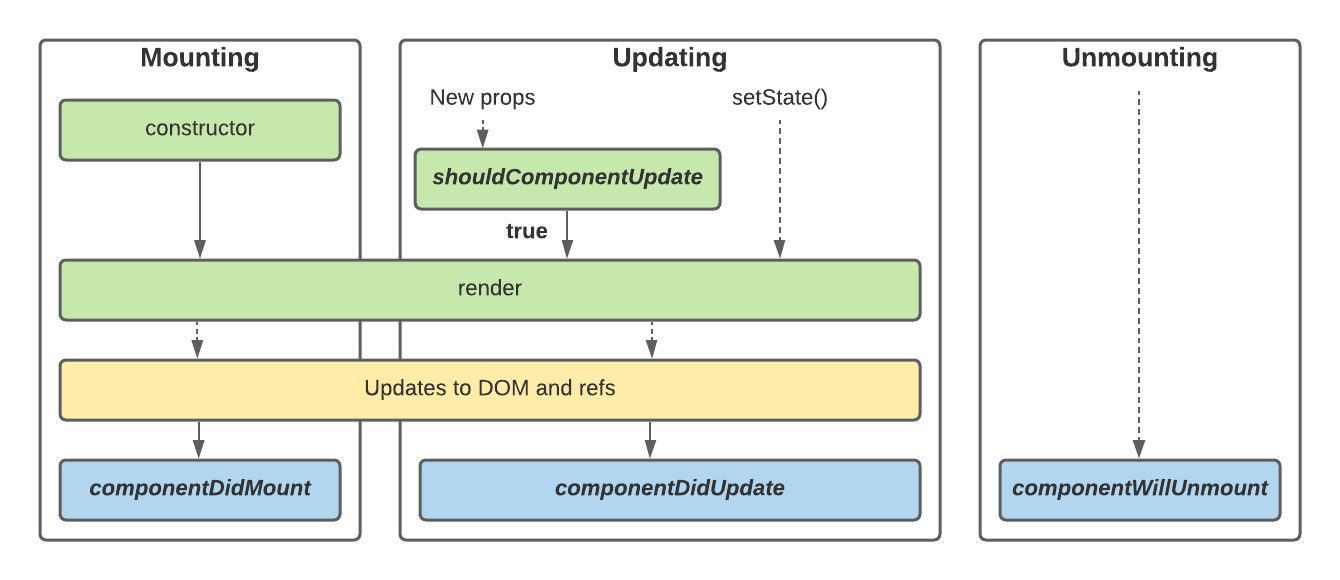 Создайте каталог
Создайте каталог services внутри приложения и создайте новый файл с именем FlickService.ts . Откройте новый FlickService.ts и добавьте следующее:
// app/services/FlickService.ts
импортировать {FlickModel} из '../models/Flick'
экспорт класса по умолчанию FlickService {
частные видео: FlickModel[] = [
{
идентификатор: 1,
Жанр: 'Мюзикл',
название: 'Книга Мормона',
изображение: '~/assets/bookofmormon.png',
URL: 'https://nativescript.org/images/ngconf/book-of-mormon.mov',
описание: «Сатирическое исследование верований и практики Церкви Иисуса Христа Святых последних дней»,
подробности: [
{
title: 'Музыка, слова и книги',
тело: «Трей Паркер, Роберт Лопес и Мэтт Стоун»
},
{
title: 'Первый показ на Бродвее',
тело: 'март 2011 после почти семи лет разработки.'
},
{
заголовок: "Доход",
тело:
«Собрали более 500 миллионов долларов, что сделало его одним из самых успешных мюзиклов всех времен». },
{
название: 'История',
тело:
«Книга Мормона была задумана Треем Паркером, Мэттом Стоуном и Робертом Лопесом. Паркер и Стоун выросли в Колорадо и были знакомы с Церковью Иисуса Христа Святых последних дней и ее членами. Они подружились в Университете Колорадо в Боулдере и вместе работали над музыкальным фильмом «Каннибал!». Мюзикл (1993), их первый опыт участия в киномюзиклах. В 1997 году они создали телесериал «Южный парк» для Comedy Central, а в 1999 году — музыкальный фильм «Южный парк: больше, длиннее и необрезанный». Эти двое впервые подумали о вымышленном Джозефе Смите, религиозном лидере и основателе движения Святых последних дней, когда работали над прерванным сериалом Fox об исторических персонажах. В их фильме 1997 года «Оргазмо» и в эпизоде Южного парка 2003 года «Все о мормонах» мормонизм получил комическую трактовку. Смит также был включен в число «Супер лучших друзей Южного парка», пародийной команды Лиги справедливости на религиозных деятелей, таких как Иисус и Будда ».
},
{
название: 'История',
тело:
«Книга Мормона была задумана Треем Паркером, Мэттом Стоуном и Робертом Лопесом. Паркер и Стоун выросли в Колорадо и были знакомы с Церковью Иисуса Христа Святых последних дней и ее членами. Они подружились в Университете Колорадо в Боулдере и вместе работали над музыкальным фильмом «Каннибал!». Мюзикл (1993), их первый опыт участия в киномюзиклах. В 1997 году они создали телесериал «Южный парк» для Comedy Central, а в 1999 году — музыкальный фильм «Южный парк: больше, длиннее и необрезанный». Эти двое впервые подумали о вымышленном Джозефе Смите, религиозном лидере и основателе движения Святых последних дней, когда работали над прерванным сериалом Fox об исторических персонажах. В их фильме 1997 года «Оргазмо» и в эпизоде Южного парка 2003 года «Все о мормонах» мормонизм получил комическую трактовку. Смит также был включен в число «Супер лучших друзей Южного парка», пародийной команды Лиги справедливости на религиозных деятелей, таких как Иисус и Будда ». },
{
название: 'Развитие',
body: `Летом 2003 года Паркер и Стоун прилетели в Нью-Йорк, чтобы обсудить сценарий своего нового фильма Team America: World Police с другом и продюсером Скоттом Рудином (который также продюсировал South Park: Bigger, Longer & Uncut ). Рудин посоветовал дуэту посмотреть мюзикл «Авеню Q» на Бродвее, обнаружив, что состав марионеток в «Команде Америка» похож на марионеток «Авеню Q». Тем летом Паркер и Стоун пошли посмотреть постановку, а сценаристы-композиторы «Авеню Q» Лопес и Джефф Маркс, заметили их в зале и представились. Лопес рассказал, что South Park: Bigger, Longer & Uncut оказал большое влияние на создание Avenue Q. После этого квартет пошел выпить и вскоре обнаружил, что каждый лагерь хочет написать что-нибудь с участием Джозефа Смита. Четверо начали прорабатывать детали почти сразу, и идея создать современную историю была сформулирована заранее. В исследовательских целях квартет совершил поездку в Солт-Лейк-Сити, где они «взяли интервью у группы миссионеров или бывших миссионеров».
},
{
название: 'Развитие',
body: `Летом 2003 года Паркер и Стоун прилетели в Нью-Йорк, чтобы обсудить сценарий своего нового фильма Team America: World Police с другом и продюсером Скоттом Рудином (который также продюсировал South Park: Bigger, Longer & Uncut ). Рудин посоветовал дуэту посмотреть мюзикл «Авеню Q» на Бродвее, обнаружив, что состав марионеток в «Команде Америка» похож на марионеток «Авеню Q». Тем летом Паркер и Стоун пошли посмотреть постановку, а сценаристы-композиторы «Авеню Q» Лопес и Джефф Маркс, заметили их в зале и представились. Лопес рассказал, что South Park: Bigger, Longer & Uncut оказал большое влияние на создание Avenue Q. После этого квартет пошел выпить и вскоре обнаружил, что каждый лагерь хочет написать что-нибудь с участием Джозефа Смита. Четверо начали прорабатывать детали почти сразу, и идея создать современную историю была сформулирована заранее. В исследовательских целях квартет совершил поездку в Солт-Лейк-Сити, где они «взяли интервью у группы миссионеров или бывших миссионеров». Им пришлось подстраиваться под расписание Паркера и Стоуна в Южном парке. В 2006 году Паркер и Стоун прилетели в Лондон, где провели три недели с Лопесом, который работал над постановкой «Авеню Q» в Вест-Энде. Там они втроем написали «четыре или пять песен» и придумали основную идею истории. . После спора между Паркером и Марксом, который чувствовал, что ему не хватает творческого контроля, Маркс был отделен от проекта. В течение следующих нескольких лет оставшееся трио часто встречалось для разработки того, что они первоначально называли «Книгой Мормона: мюзикл Церкви Иисуса Христа Святых последних дней». «Было много прыжков между Лос-Анджелесом и Нью-Йорком, — вспоминает Паркер.
}
]
},
{
идентификатор: 2,
Жанр: 'Мюзикл',
название: 'Битлджус',
изображение: '~/assets/beetlejuicemusical.png',
URL-адрес: «https://nativescript.org/images/ngconf/beetlejuice.mov»,
описание: «Умершая пара ищет помощи у коварного био-экзорциста, чтобы справиться с их домом с привидениями».
Им пришлось подстраиваться под расписание Паркера и Стоуна в Южном парке. В 2006 году Паркер и Стоун прилетели в Лондон, где провели три недели с Лопесом, который работал над постановкой «Авеню Q» в Вест-Энде. Там они втроем написали «четыре или пять песен» и придумали основную идею истории. . После спора между Паркером и Марксом, который чувствовал, что ему не хватает творческого контроля, Маркс был отделен от проекта. В течение следующих нескольких лет оставшееся трио часто встречалось для разработки того, что они первоначально называли «Книгой Мормона: мюзикл Церкви Иисуса Христа Святых последних дней». «Было много прыжков между Лос-Анджелесом и Нью-Йорком, — вспоминает Паркер.
}
]
},
{
идентификатор: 2,
Жанр: 'Мюзикл',
название: 'Битлджус',
изображение: '~/assets/beetlejuicemusical.png',
URL-адрес: «https://nativescript.org/images/ngconf/beetlejuice.mov»,
описание: «Умершая пара ищет помощи у коварного био-экзорциста, чтобы справиться с их домом с привидениями». ,
подробности: [
{
название: 'Музыка и слова',
тело: «Эдди Перфект»
},
{
title: 'Забронировать',
тело: «Скотт Браун и Энтони Кинг»
},
{
title: 'На основе',
кузов: 'А 1988 одноименный фильм».
},
{
title: 'Первый показ на Бродвее',
тело: «25 апреля 2019 г.»
},
{
название: 'Фон',
body: `В 2016 году сообщалось, что музыкальная адаптация фильма 1988 года «Битлджус» (режиссер Тим Бертон, с Джиной Дэвис в главной роли в роли Барбары Мейтленд, Алеком Болдуином в роли Адама Мейтленда, Вайноной Райдер в роли Лидии Дитц и Майклом Китоном в роли Бетельгейзе) находилась в произведения, поставленные Алексом Тимберсом и спродюсированные Warner Bros., после прочтения с Кристофером Фицджеральдом в главной роли. В марте 2017 года сообщалось, что австралийский музыкальный комик Эдди Перфект будет писать музыку и тексты, а Скотт Браун и Энтони Кинг будут писать книгу мюзикла, и что в мае состоится еще одно чтение с Крисом Кукулом в роли мюзикла.
,
подробности: [
{
название: 'Музыка и слова',
тело: «Эдди Перфект»
},
{
title: 'Забронировать',
тело: «Скотт Браун и Энтони Кинг»
},
{
title: 'На основе',
кузов: 'А 1988 одноименный фильм».
},
{
title: 'Первый показ на Бродвее',
тело: «25 апреля 2019 г.»
},
{
название: 'Фон',
body: `В 2016 году сообщалось, что музыкальная адаптация фильма 1988 года «Битлджус» (режиссер Тим Бертон, с Джиной Дэвис в главной роли в роли Барбары Мейтленд, Алеком Болдуином в роли Адама Мейтленда, Вайноной Райдер в роли Лидии Дитц и Майклом Китоном в роли Бетельгейзе) находилась в произведения, поставленные Алексом Тимберсом и спродюсированные Warner Bros., после прочтения с Кристофером Фицджеральдом в главной роли. В марте 2017 года сообщалось, что австралийский музыкальный комик Эдди Перфект будет писать музыку и тексты, а Скотт Браун и Энтони Кинг будут писать книгу мюзикла, и что в мае состоится еще одно чтение с Крисом Кукулом в роли мюзикла. директор. У мюзикла было три чтения и два лабораторных семинара с Алексом Брайтманом в главной роли, Софией Энн Карузо в роли Лидии Дитц, Керри Батлер и Робом МакКлюром в роли Барбары и Адама Мейтленда.
}
]
},
{
идентификатор: 3,
Жанр: 'Мюзикл',
Название: 'Анастасия',
изображение: '~/assets/anastasia.png',
URL: 'https://nativescript.org/images/ngconf/anastasia.mov',
описание: `Легенда о великой княгине Анастасии Николаевне Российской.`,
подробности: [
{название: «Музыка и слова», основная часть: «Линн Аренс и Стивен Флаэрти»},
{
title: 'Забронировать',
тело: 'Терренс МакНалли'
},
{
title: 'На основе',
кузов: 'А 1997 одноименный фильм».
},
{
название: 'Фон',
body: «В 2012 году состоялись чтения с Келли Баррет в роли Ани (Анастасия), Аарон Твейт в роли Дмитрия, Патрик Пейдж в роли Владимира и Анджела Лэнсбери в роли императрицы Марии.
директор. У мюзикла было три чтения и два лабораторных семинара с Алексом Брайтманом в главной роли, Софией Энн Карузо в роли Лидии Дитц, Керри Батлер и Робом МакКлюром в роли Барбары и Адама Мейтленда.
}
]
},
{
идентификатор: 3,
Жанр: 'Мюзикл',
Название: 'Анастасия',
изображение: '~/assets/anastasia.png',
URL: 'https://nativescript.org/images/ngconf/anastasia.mov',
описание: `Легенда о великой княгине Анастасии Николаевне Российской.`,
подробности: [
{название: «Музыка и слова», основная часть: «Линн Аренс и Стивен Флаэрти»},
{
title: 'Забронировать',
тело: 'Терренс МакНалли'
},
{
title: 'На основе',
кузов: 'А 1997 одноименный фильм».
},
{
название: 'Фон',
body: «В 2012 году состоялись чтения с Келли Баррет в роли Ани (Анастасия), Аарон Твейт в роли Дмитрия, Патрик Пейдж в роли Владимира и Анджела Лэнсбери в роли императрицы Марии. Семинар прошел 12 июня 2015 года в Нью-Йорке, и в нем приняли участие Елена Шэддоу в роли Ани, Рамин Каримлу в роли Глеба Ваганова, новая роль, и Дуглас Силлс в роли Влада.
Премьера оригинальной постановки « Анастасии» состоялась 13 мая 2016 года на Hartford Stage в Хартфорде, штат Коннектикут (превью). Шоу поставил Дарко Тресняк, а хореографию поставила Пегги Хики, а Кристи Альтомаре и Дерек Клена сыграли Аню и Дмитрия соответственно.
Режиссер Тресняк объяснил: «Мы сохранили, кажется, шесть песен из фильма, но есть 16 новых номеров. Мы сохранили лучшие части анимационного фильма, но это действительно новый мюзикл». В мюзикле также добавлены персонажи, которых нет в фильме. Кроме того, действие 1-го акта происходит в России, а 2-го акта - в Париже, «что было всем, чего не было в современной советской России: свободным, выразительным, творческим, без барьеров», по словам МакНалли.
В мюзикле также отсутствуют сверхъестественные элементы из оригинального фильма, в том числе персонаж Распутина и его музыкальный номер «В темноте ночи» (хотя мелодия этой песни переработана в новом номере «Останься, я молюсь»).
Семинар прошел 12 июня 2015 года в Нью-Йорке, и в нем приняли участие Елена Шэддоу в роли Ани, Рамин Каримлу в роли Глеба Ваганова, новая роль, и Дуглас Силлс в роли Влада.
Премьера оригинальной постановки « Анастасии» состоялась 13 мая 2016 года на Hartford Stage в Хартфорде, штат Коннектикут (превью). Шоу поставил Дарко Тресняк, а хореографию поставила Пегги Хики, а Кристи Альтомаре и Дерек Клена сыграли Аню и Дмитрия соответственно.
Режиссер Тресняк объяснил: «Мы сохранили, кажется, шесть песен из фильма, но есть 16 новых номеров. Мы сохранили лучшие части анимационного фильма, но это действительно новый мюзикл». В мюзикле также добавлены персонажи, которых нет в фильме. Кроме того, действие 1-го акта происходит в России, а 2-го акта - в Париже, «что было всем, чего не было в современной советской России: свободным, выразительным, творческим, без барьеров», по словам МакНалли.
В мюзикле также отсутствуют сверхъестественные элементы из оригинального фильма, в том числе персонаж Распутина и его музыкальный номер «В темноте ночи» (хотя мелодия этой песни переработана в новом номере «Останься, я молюсь»). и вводит вместо этого нового злодея по имени Глеб, генерала большевиков, который получает приказ убить Аню.
}
]
}
]
getFlicks(): FlickModel[] {
вернуть это.flicks
}
getFlickById (id: номер): FlickModel | неопределенный {
вернуть this.flicks.find(flick => flick.id === id) || неопределенный
}
}
и вводит вместо этого нового злодея по имени Глеб, генерала большевиков, который получает приказ убить Аню.
}
]
}
]
getFlicks(): FlickModel[] {
вернуть это.flicks
}
getFlickById (id: номер): FlickModel | неопределенный {
вернуть this.flicks.find(flick => flick.id === id) || неопределенный
}
}
Добавьте в свой проект каталог /app/assets/ и скопируйте сюда 3 статических изображения из примера проекта.
Далее давайте разберем макет и элементы пользовательского интерфейса домашней страницы.
Домашнюю страницу можно разделить на две основные части: панель действий с заголовком и прокручиваемую область основного контента с карточками (мы поговорим о карточках в следующем разделе). Начнем с создания панели действий с заголовком. Открыть Home.vue и добавьте следующий код:
<шаблон>
<Страница>
 extend({})
extend({})
Поскольку у нас есть массив щелчков для отображения, мы можем использовать компонент NativeScript ListView . ListView — это компонент пользовательского интерфейса NativeScript, который эффективно отображает элементы в списке с вертикальной или горизонтальной прокруткой. Давайте сначала создадим переменную с именем flick в нашем домашнем компоненте, которую мы собираемся использовать в качестве нашего Источник данных ListView . Откройте Home.vue и добавьте следующее:
<шаблон>
<Страница>
Затем добавьте компонент ListView :
<шаблон>
<Страница>
<Ярлык :text="item.title" />
<язык скрипта="ts">
импортировать Vue из 'nativescript-vue'
импортировать FlickService из «../services/FlickService»
const flickService = новый FlickService()
экспортировать по умолчанию Vue.extend({
данные() {
возвращаться {
щелчки: flickService.getFlicks()
}
}
})
ListView в Vue использует свойство for в качестве источника данных. В приведенном выше фрагменте мы установили для свойства for значение item in flicks . Это перебирает массив щелчков и отображает содержимое в v-шаблоне для каждой записи. Если вы запустите приложение сейчас, вы должны увидеть список названий фильмов.
Создание карточек
Прежде чем мы углубимся в создание карточки ниже, давайте создадим несколько классов для нашего фона и цвета текста, которые мы будем использовать в приложении. Поскольку это будет общим для всего приложения, давайте добавим его в
Поскольку это будет общим для всего приложения, давайте добавим его в приложение.scss . Откройте app.scss и добавьте следующее:
// src/app.scss
// применяется, когда устройство находится в легком режиме
.ns-свет {
.bg-первичный {
цвет фона: #fdfdfd;
}
.bg-вторичный {
цвет фона: #ffffff;
}
.текст-первичный {
цвет: #444;
}
.text-вторичный {
цвет: #777;
}
}
// применяется, когда устройство находится в темном режиме
.ns-темный {
.bg-первичный {
цвет фона: #212121;
}
.bg-вторичный {
цвет фона: #383838;
}
.текст-первичный {
цвет: #еее;
}
.text-вторичный {
цвет: #ccc;
}
}
Как вы можете видеть на изображении выше, каждая карточка состоит из 3 компонентов: изображения для предварительного просмотра, заголовка и описания. Мы будем использовать GridLayout в качестве нашего контейнера и использовать компоненты Image и Label для предварительного просмотра изображения и текстов.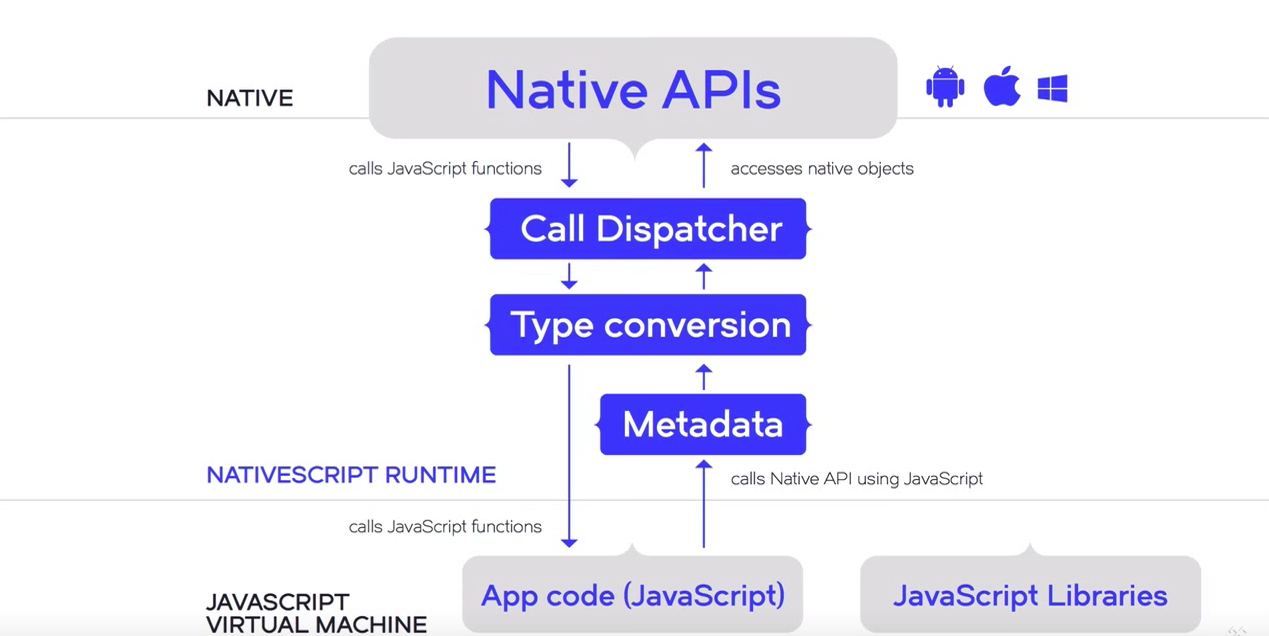 Откройте свой
Откройте свой Home.vue и добавьте следующее:
<шаблон>
<Страница>
<язык скрипта="ts">
импортировать Vue из 'nativescript-vue'
импортировать FlickService из «. ./services/FlickService»
const flickService = новый FlickService()
экспортировать по умолчанию Vue.extend({
данные() {
возвращаться {
щелчки: flickService.getFlicks()
}
}
})
./services/FlickService»
const flickService = новый FlickService()
экспортировать по умолчанию Vue.extend({
данные() {
возвращаться {
щелчки: flickService.getFlicks()
}
}
})
Контрольная точка
Если вы дошли до этого места, запуск приложения на любой платформе должен привести к появлению приложения, похожего на то, что показано на этом снимке экрана, со списком, который можно прокручивать по вертикали.
Создать страницу сведений
Начнем с создания файла для нашей функции сведений со следующим содержимым:
<шаблон>
<Страница>
<язык скрипта="ts">
импортировать Vue из 'nativescript-vue'
экспортировать по умолчанию Vue.extend({})
Настройка навигации от домашнего компонента к компоненту сведений
Мы будем использовать функцию $navigateTo из nativescript-vue для перехода от нашего домашнего компонента к компоненту сведений. В дополнение к имени маршрута мы также передадим
В дополнение к имени маршрута мы также передадим идентификатор фильма в качестве реквизита для нашей функции $navigateTo . Мы будем использовать этот идентификатор id в нашем компоненте сведений, чтобы получить доступ к дополнительной информации о фильме. Откройте Home.vue и добавьте следующее:
<шаблон>
<Страница>
 описание"
/>
описание"
/>
<язык скрипта="ts">
импортировать Vue из 'nativescript-vue'
импортировать FlickService из «../services/FlickService»
импортировать детали из './Details.vue'
const flickService = новый FlickService()
экспортировать по умолчанию Vue.extend({
данные() {
возвращаться {
щелчки: flickService.getFlicks()
}
},
методы: {
// Добавьте это 👇
onFlickTap (аргументы) {
постоянный идентификатор = args.item.id
this.$navigateTo(Подробности, {
реквизит: {идентификатор}
})
}
}
})
Теперь давайте добавим событие касания к элементам списка. Откройте Home.vue и добавьте следующее:
<шаблон>
<Страница>
<язык скрипта="ts">
импортировать Vue из 'nativescript-vue'
импортировать FlickService из «../services/FlickService»
импортировать детали из './Details.vue'
const flickService = новый FlickService()
экспортировать по умолчанию Vue.extend({
данные() {
возвращаться {
щелчки: flickService.getFlicks()
}
},
методы: {
onFlickTap (аргументы) {
постоянный идентификатор = args.item.id
this.$navigateTo(Подробности, {
реквизит: {идентификатор}
})
}
}
})
Доступ к реквизитам навигации
Мы передали id флик-карты, которую пользователь нажал в предыдущем разделе, когда переходим к компоненту сведений. Мы можем использовать свойство
Мы можем использовать свойство props , чтобы получить переданный в id . Затем мы можем использовать id , чтобы получить выбранную информацию о щелчке, которая будет отображаться в шаблоне нашего компонента сведений. Откройте Details.vue и добавьте следующее:
<шаблон>
<Страница>
<язык скрипта="ts">
импортировать Vue из 'nativescript-vue'
// Добавьте это 👇
импортировать FlickService из «../services/FlickService»
// Добавьте это 👇
const flickService = новый FlickService()
экспортировать по умолчанию Vue.extend({
// Добавьте это 👇
реквизит: ['id'],
данные() {
// Добавьте это 👇
возвращаться {
щелчок: flickService.getFlickById(this.id)
}
}
})
Пользовательский интерфейс сведений
Давайте разберем макет и элементы пользовательского интерфейса страницы сведений.
Страница сведений может быть разделена на три основные части: панель действий с заголовком фильма, главное изображение и основной контент с подробностями фильма. Мы будем использовать массив
Мы будем использовать массив details из нашего объекта flicks для заполнения раздела сведений о щелчке. Массив details содержит объекты с заголовком и телом , которые отображаются единообразно, каждый со своим стилем. Мы можем использовать Vue v-for директива для цикла по массиву и создания элемента пользовательского интерфейса или набора элементов для каждой записи в массиве. Откройте Details.vue и добавьте следующий код:
<шаблон>
<Страница>
<Ярлык
маржаВверх = "15"
размер шрифта = "16"
Вес шрифта = "700"
textWrap="истина"
:текст="деталь. название"
/>
<Ярлык
размер шрифта = "14"
textWrap="истина"
:текст="деталь.тело"
/>
<язык скрипта="ts">
импортировать Vue из 'nativescript-vue'
импортировать FlickService из «../services/FlickService»
const flickService = новый FlickService()
экспортировать по умолчанию Vue.extend({
реквизит: ['id'],
данные() {
возвращаться {
щелчок: flickService.getFlickById(this.id)
}
}
})
название"
/>
<Ярлык
размер шрифта = "14"
textWrap="истина"
:текст="деталь.тело"
/>
<язык скрипта="ts">
импортировать Vue из 'nativescript-vue'
импортировать FlickService из «../services/FlickService»
const flickService = новый FlickService()
экспортировать по умолчанию Vue.extend({
реквизит: ['id'],
данные() {
возвращаться {
щелчок: flickService.getFlickById(this.id)
}
}
})
Контрольная точка
Запуск приложения на любой платформе теперь должен привести к появлению приложения, похожего на показанное на этом снимке экрана, с возможностью перехода между домашней страницей и страницей сведений.
Что дальше
Поздравляем! Вы создали свое первое приложение NativeScript, которое работает как на iOS, так и на Android.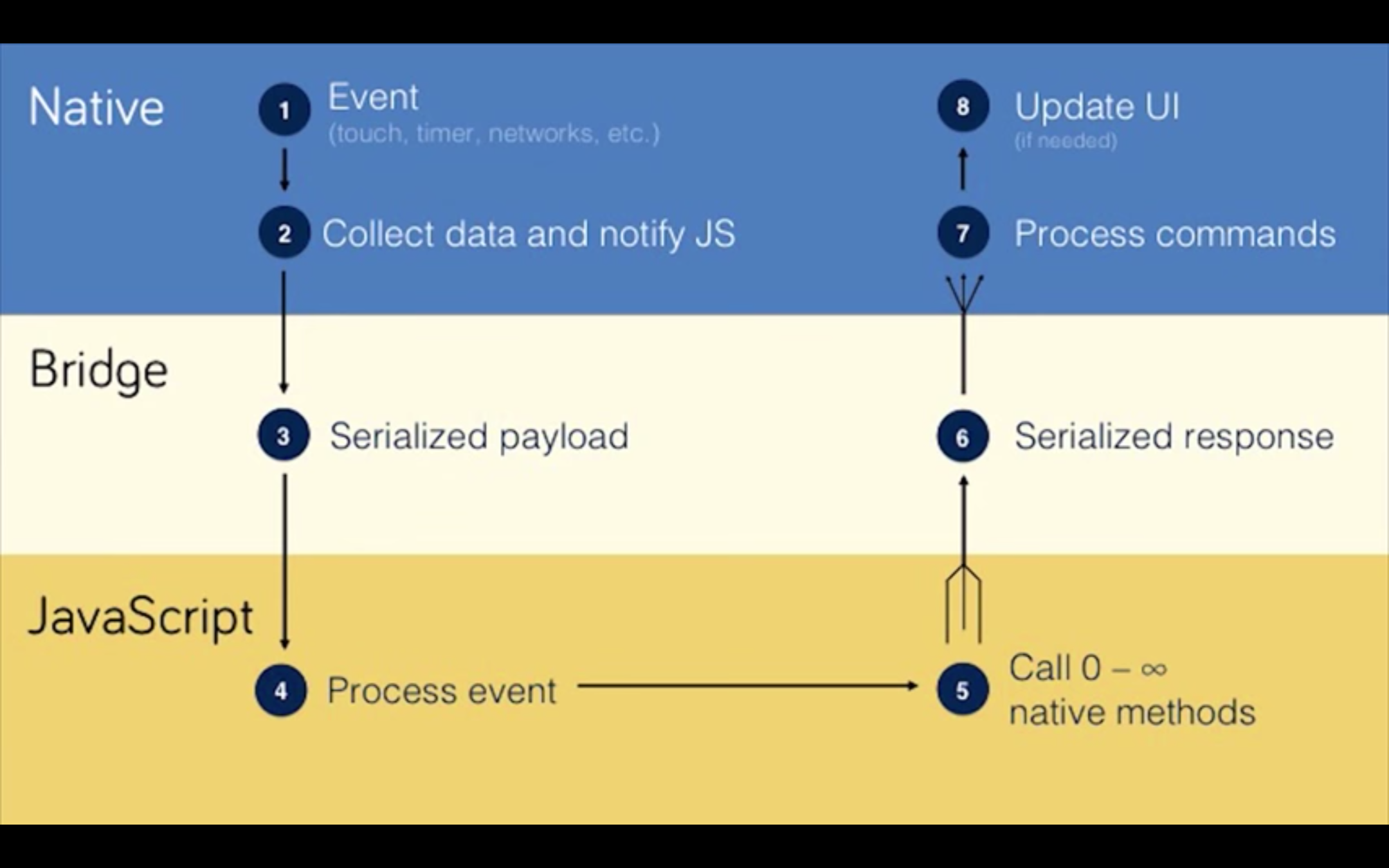

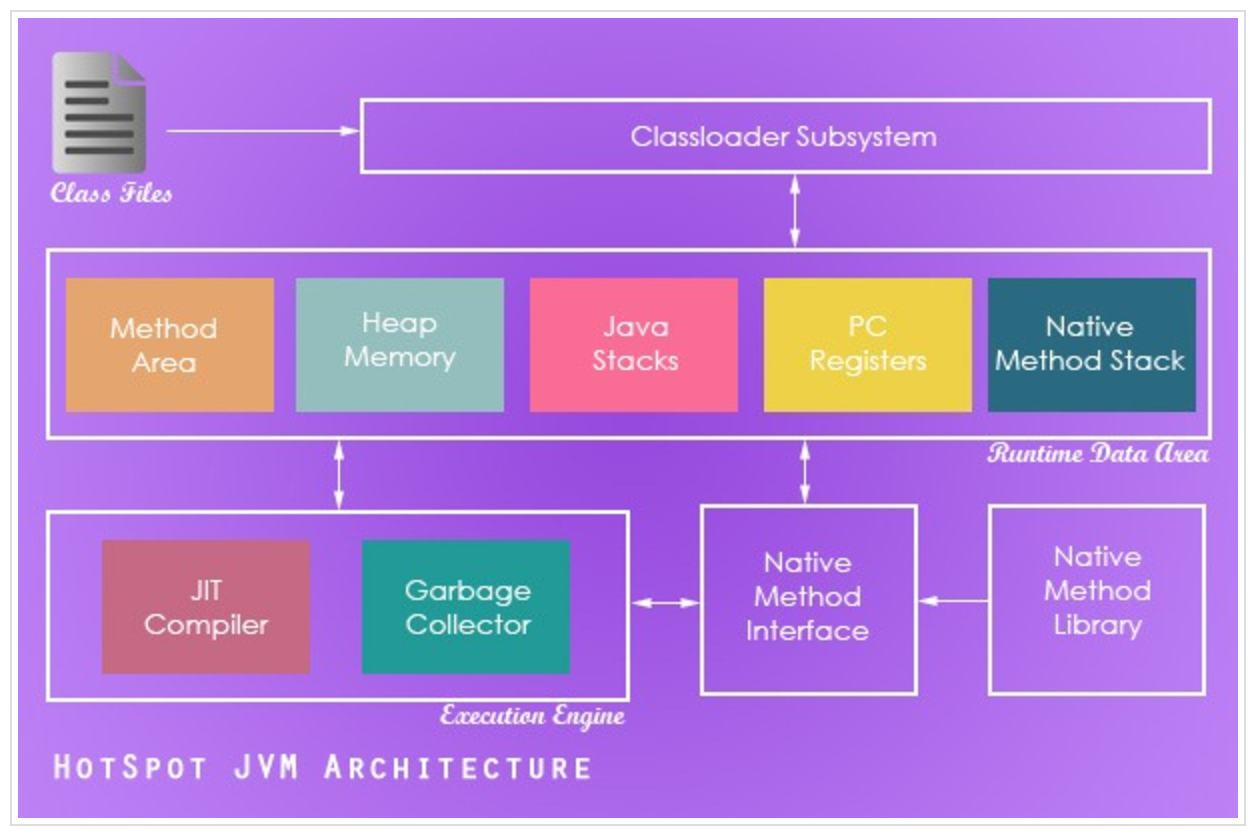
 production *НЕ* установлен при сборке
Vue.config.silent = !__DEV__
новый Vue({
// Добавьте это (это может быть уже добавлено шаблоном) 👇
рендеринг: h => h('frame', [h(Home)])
}).$старт()
production *НЕ* установлен при сборке
Vue.config.silent = !__DEV__
новый Vue({
// Добавьте это (это может быть уже добавлено шаблоном) 👇
рендеринг: h => h('frame', [h(Home)])
}).$старт()
 },
{
название: 'История',
тело:
«Книга Мормона была задумана Треем Паркером, Мэттом Стоуном и Робертом Лопесом. Паркер и Стоун выросли в Колорадо и были знакомы с Церковью Иисуса Христа Святых последних дней и ее членами. Они подружились в Университете Колорадо в Боулдере и вместе работали над музыкальным фильмом «Каннибал!». Мюзикл (1993), их первый опыт участия в киномюзиклах. В 1997 году они создали телесериал «Южный парк» для Comedy Central, а в 1999 году — музыкальный фильм «Южный парк: больше, длиннее и необрезанный». Эти двое впервые подумали о вымышленном Джозефе Смите, религиозном лидере и основателе движения Святых последних дней, когда работали над прерванным сериалом Fox об исторических персонажах. В их фильме 1997 года «Оргазмо» и в эпизоде Южного парка 2003 года «Все о мормонах» мормонизм получил комическую трактовку. Смит также был включен в число «Супер лучших друзей Южного парка», пародийной команды Лиги справедливости на религиозных деятелей, таких как Иисус и Будда ».
},
{
название: 'История',
тело:
«Книга Мормона была задумана Треем Паркером, Мэттом Стоуном и Робертом Лопесом. Паркер и Стоун выросли в Колорадо и были знакомы с Церковью Иисуса Христа Святых последних дней и ее членами. Они подружились в Университете Колорадо в Боулдере и вместе работали над музыкальным фильмом «Каннибал!». Мюзикл (1993), их первый опыт участия в киномюзиклах. В 1997 году они создали телесериал «Южный парк» для Comedy Central, а в 1999 году — музыкальный фильм «Южный парк: больше, длиннее и необрезанный». Эти двое впервые подумали о вымышленном Джозефе Смите, религиозном лидере и основателе движения Святых последних дней, когда работали над прерванным сериалом Fox об исторических персонажах. В их фильме 1997 года «Оргазмо» и в эпизоде Южного парка 2003 года «Все о мормонах» мормонизм получил комическую трактовку. Смит также был включен в число «Супер лучших друзей Южного парка», пародийной команды Лиги справедливости на религиозных деятелей, таких как Иисус и Будда ». },
{
название: 'Развитие',
body: `Летом 2003 года Паркер и Стоун прилетели в Нью-Йорк, чтобы обсудить сценарий своего нового фильма Team America: World Police с другом и продюсером Скоттом Рудином (который также продюсировал South Park: Bigger, Longer & Uncut ). Рудин посоветовал дуэту посмотреть мюзикл «Авеню Q» на Бродвее, обнаружив, что состав марионеток в «Команде Америка» похож на марионеток «Авеню Q». Тем летом Паркер и Стоун пошли посмотреть постановку, а сценаристы-композиторы «Авеню Q» Лопес и Джефф Маркс, заметили их в зале и представились. Лопес рассказал, что South Park: Bigger, Longer & Uncut оказал большое влияние на создание Avenue Q. После этого квартет пошел выпить и вскоре обнаружил, что каждый лагерь хочет написать что-нибудь с участием Джозефа Смита. Четверо начали прорабатывать детали почти сразу, и идея создать современную историю была сформулирована заранее. В исследовательских целях квартет совершил поездку в Солт-Лейк-Сити, где они «взяли интервью у группы миссионеров или бывших миссионеров».
},
{
название: 'Развитие',
body: `Летом 2003 года Паркер и Стоун прилетели в Нью-Йорк, чтобы обсудить сценарий своего нового фильма Team America: World Police с другом и продюсером Скоттом Рудином (который также продюсировал South Park: Bigger, Longer & Uncut ). Рудин посоветовал дуэту посмотреть мюзикл «Авеню Q» на Бродвее, обнаружив, что состав марионеток в «Команде Америка» похож на марионеток «Авеню Q». Тем летом Паркер и Стоун пошли посмотреть постановку, а сценаристы-композиторы «Авеню Q» Лопес и Джефф Маркс, заметили их в зале и представились. Лопес рассказал, что South Park: Bigger, Longer & Uncut оказал большое влияние на создание Avenue Q. После этого квартет пошел выпить и вскоре обнаружил, что каждый лагерь хочет написать что-нибудь с участием Джозефа Смита. Четверо начали прорабатывать детали почти сразу, и идея создать современную историю была сформулирована заранее. В исследовательских целях квартет совершил поездку в Солт-Лейк-Сити, где они «взяли интервью у группы миссионеров или бывших миссионеров». Им пришлось подстраиваться под расписание Паркера и Стоуна в Южном парке. В 2006 году Паркер и Стоун прилетели в Лондон, где провели три недели с Лопесом, который работал над постановкой «Авеню Q» в Вест-Энде. Там они втроем написали «четыре или пять песен» и придумали основную идею истории. . После спора между Паркером и Марксом, который чувствовал, что ему не хватает творческого контроля, Маркс был отделен от проекта. В течение следующих нескольких лет оставшееся трио часто встречалось для разработки того, что они первоначально называли «Книгой Мормона: мюзикл Церкви Иисуса Христа Святых последних дней». «Было много прыжков между Лос-Анджелесом и Нью-Йорком, — вспоминает Паркер.
}
]
},
{
идентификатор: 2,
Жанр: 'Мюзикл',
название: 'Битлджус',
изображение: '~/assets/beetlejuicemusical.png',
URL-адрес: «https://nativescript.org/images/ngconf/beetlejuice.mov»,
описание: «Умершая пара ищет помощи у коварного био-экзорциста, чтобы справиться с их домом с привидениями».
Им пришлось подстраиваться под расписание Паркера и Стоуна в Южном парке. В 2006 году Паркер и Стоун прилетели в Лондон, где провели три недели с Лопесом, который работал над постановкой «Авеню Q» в Вест-Энде. Там они втроем написали «четыре или пять песен» и придумали основную идею истории. . После спора между Паркером и Марксом, который чувствовал, что ему не хватает творческого контроля, Маркс был отделен от проекта. В течение следующих нескольких лет оставшееся трио часто встречалось для разработки того, что они первоначально называли «Книгой Мормона: мюзикл Церкви Иисуса Христа Святых последних дней». «Было много прыжков между Лос-Анджелесом и Нью-Йорком, — вспоминает Паркер.
}
]
},
{
идентификатор: 2,
Жанр: 'Мюзикл',
название: 'Битлджус',
изображение: '~/assets/beetlejuicemusical.png',
URL-адрес: «https://nativescript.org/images/ngconf/beetlejuice.mov»,
описание: «Умершая пара ищет помощи у коварного био-экзорциста, чтобы справиться с их домом с привидениями». ,
подробности: [
{
название: 'Музыка и слова',
тело: «Эдди Перфект»
},
{
title: 'Забронировать',
тело: «Скотт Браун и Энтони Кинг»
},
{
title: 'На основе',
кузов: 'А 1988 одноименный фильм».
},
{
title: 'Первый показ на Бродвее',
тело: «25 апреля 2019 г.»
},
{
название: 'Фон',
body: `В 2016 году сообщалось, что музыкальная адаптация фильма 1988 года «Битлджус» (режиссер Тим Бертон, с Джиной Дэвис в главной роли в роли Барбары Мейтленд, Алеком Болдуином в роли Адама Мейтленда, Вайноной Райдер в роли Лидии Дитц и Майклом Китоном в роли Бетельгейзе) находилась в произведения, поставленные Алексом Тимберсом и спродюсированные Warner Bros., после прочтения с Кристофером Фицджеральдом в главной роли. В марте 2017 года сообщалось, что австралийский музыкальный комик Эдди Перфект будет писать музыку и тексты, а Скотт Браун и Энтони Кинг будут писать книгу мюзикла, и что в мае состоится еще одно чтение с Крисом Кукулом в роли мюзикла.
,
подробности: [
{
название: 'Музыка и слова',
тело: «Эдди Перфект»
},
{
title: 'Забронировать',
тело: «Скотт Браун и Энтони Кинг»
},
{
title: 'На основе',
кузов: 'А 1988 одноименный фильм».
},
{
title: 'Первый показ на Бродвее',
тело: «25 апреля 2019 г.»
},
{
название: 'Фон',
body: `В 2016 году сообщалось, что музыкальная адаптация фильма 1988 года «Битлджус» (режиссер Тим Бертон, с Джиной Дэвис в главной роли в роли Барбары Мейтленд, Алеком Болдуином в роли Адама Мейтленда, Вайноной Райдер в роли Лидии Дитц и Майклом Китоном в роли Бетельгейзе) находилась в произведения, поставленные Алексом Тимберсом и спродюсированные Warner Bros., после прочтения с Кристофером Фицджеральдом в главной роли. В марте 2017 года сообщалось, что австралийский музыкальный комик Эдди Перфект будет писать музыку и тексты, а Скотт Браун и Энтони Кинг будут писать книгу мюзикла, и что в мае состоится еще одно чтение с Крисом Кукулом в роли мюзикла. директор. У мюзикла было три чтения и два лабораторных семинара с Алексом Брайтманом в главной роли, Софией Энн Карузо в роли Лидии Дитц, Керри Батлер и Робом МакКлюром в роли Барбары и Адама Мейтленда.
}
]
},
{
идентификатор: 3,
Жанр: 'Мюзикл',
Название: 'Анастасия',
изображение: '~/assets/anastasia.png',
URL: 'https://nativescript.org/images/ngconf/anastasia.mov',
описание: `Легенда о великой княгине Анастасии Николаевне Российской.`,
подробности: [
{название: «Музыка и слова», основная часть: «Линн Аренс и Стивен Флаэрти»},
{
title: 'Забронировать',
тело: 'Терренс МакНалли'
},
{
title: 'На основе',
кузов: 'А 1997 одноименный фильм».
},
{
название: 'Фон',
body: «В 2012 году состоялись чтения с Келли Баррет в роли Ани (Анастасия), Аарон Твейт в роли Дмитрия, Патрик Пейдж в роли Владимира и Анджела Лэнсбери в роли императрицы Марии.
директор. У мюзикла было три чтения и два лабораторных семинара с Алексом Брайтманом в главной роли, Софией Энн Карузо в роли Лидии Дитц, Керри Батлер и Робом МакКлюром в роли Барбары и Адама Мейтленда.
}
]
},
{
идентификатор: 3,
Жанр: 'Мюзикл',
Название: 'Анастасия',
изображение: '~/assets/anastasia.png',
URL: 'https://nativescript.org/images/ngconf/anastasia.mov',
описание: `Легенда о великой княгине Анастасии Николаевне Российской.`,
подробности: [
{название: «Музыка и слова», основная часть: «Линн Аренс и Стивен Флаэрти»},
{
title: 'Забронировать',
тело: 'Терренс МакНалли'
},
{
title: 'На основе',
кузов: 'А 1997 одноименный фильм».
},
{
название: 'Фон',
body: «В 2012 году состоялись чтения с Келли Баррет в роли Ани (Анастасия), Аарон Твейт в роли Дмитрия, Патрик Пейдж в роли Владимира и Анджела Лэнсбери в роли императрицы Марии. Семинар прошел 12 июня 2015 года в Нью-Йорке, и в нем приняли участие Елена Шэддоу в роли Ани, Рамин Каримлу в роли Глеба Ваганова, новая роль, и Дуглас Силлс в роли Влада.
Премьера оригинальной постановки « Анастасии» состоялась 13 мая 2016 года на Hartford Stage в Хартфорде, штат Коннектикут (превью). Шоу поставил Дарко Тресняк, а хореографию поставила Пегги Хики, а Кристи Альтомаре и Дерек Клена сыграли Аню и Дмитрия соответственно.
Режиссер Тресняк объяснил: «Мы сохранили, кажется, шесть песен из фильма, но есть 16 новых номеров. Мы сохранили лучшие части анимационного фильма, но это действительно новый мюзикл». В мюзикле также добавлены персонажи, которых нет в фильме. Кроме того, действие 1-го акта происходит в России, а 2-го акта - в Париже, «что было всем, чего не было в современной советской России: свободным, выразительным, творческим, без барьеров», по словам МакНалли.
В мюзикле также отсутствуют сверхъестественные элементы из оригинального фильма, в том числе персонаж Распутина и его музыкальный номер «В темноте ночи» (хотя мелодия этой песни переработана в новом номере «Останься, я молюсь»).
Семинар прошел 12 июня 2015 года в Нью-Йорке, и в нем приняли участие Елена Шэддоу в роли Ани, Рамин Каримлу в роли Глеба Ваганова, новая роль, и Дуглас Силлс в роли Влада.
Премьера оригинальной постановки « Анастасии» состоялась 13 мая 2016 года на Hartford Stage в Хартфорде, штат Коннектикут (превью). Шоу поставил Дарко Тресняк, а хореографию поставила Пегги Хики, а Кристи Альтомаре и Дерек Клена сыграли Аню и Дмитрия соответственно.
Режиссер Тресняк объяснил: «Мы сохранили, кажется, шесть песен из фильма, но есть 16 новых номеров. Мы сохранили лучшие части анимационного фильма, но это действительно новый мюзикл». В мюзикле также добавлены персонажи, которых нет в фильме. Кроме того, действие 1-го акта происходит в России, а 2-го акта - в Париже, «что было всем, чего не было в современной советской России: свободным, выразительным, творческим, без барьеров», по словам МакНалли.
В мюзикле также отсутствуют сверхъестественные элементы из оригинального фильма, в том числе персонаж Распутина и его музыкальный номер «В темноте ночи» (хотя мелодия этой песни переработана в новом номере «Останься, я молюсь»). и вводит вместо этого нового злодея по имени Глеб, генерала большевиков, который получает приказ убить Аню.
}
]
}
]
getFlicks(): FlickModel[] {
вернуть это.flicks
}
getFlickById (id: номер): FlickModel | неопределенный {
вернуть this.flicks.find(flick => flick.id === id) || неопределенный
}
}
и вводит вместо этого нового злодея по имени Глеб, генерала большевиков, который получает приказ убить Аню.
}
]
}
]
getFlicks(): FlickModel[] {
вернуть это.flicks
}
getFlickById (id: номер): FlickModel | неопределенный {
вернуть this.flicks.find(flick => flick.id === id) || неопределенный
}
}
 extend({})
extend({})
 ./services/FlickService»
const flickService = новый FlickService()
экспортировать по умолчанию Vue.extend({
данные() {
возвращаться {
щелчки: flickService.getFlicks()
}
}
})
./services/FlickService»
const flickService = новый FlickService()
экспортировать по умолчанию Vue.extend({
данные() {
возвращаться {
щелчки: flickService.getFlicks()
}
}
})
 описание"
/>
описание"
/>
 название"
/>
<Ярлык
размер шрифта = "14"
textWrap="истина"
:текст="деталь.тело"
/>
<язык скрипта="ts">
импортировать Vue из 'nativescript-vue'
импортировать FlickService из «../services/FlickService»
const flickService = новый FlickService()
экспортировать по умолчанию Vue.extend({
реквизит: ['id'],
данные() {
возвращаться {
щелчок: flickService.getFlickById(this.id)
}
}
})
название"
/>
<Ярлык
размер шрифта = "14"
textWrap="истина"
:текст="деталь.тело"
/>
<язык скрипта="ts">
импортировать Vue из 'nativescript-vue'
импортировать FlickService из «../services/FlickService»
const flickService = новый FlickService()
экспортировать по умолчанию Vue.extend({
реквизит: ['id'],
данные() {
возвращаться {
щелчок: flickService.getFlickById(this.id)
}
}
})